Descobrir funções pouco conhecidas do seu celular Samsung é o primeiro passo para elevar seu dispositivo de categoria de um simples acessório a uma central de produtividade e entretenimento.
A interface One UI, cuidadosamente desenvolvida pela Samsung, é um ecossistema rico em recursos inteligentes, projetados para otimizar sua experiência de uso em todos os níveis, desde a organização das suas tarefas diárias até momentos de lazer.
Muitas dessas “joias escondidas” são frequentemente referidas como “laboratórios” ou “opções avançadas” dentro das configurações do aparelho. Elas não são apenas meros adicionais; são soluções engenhosas para problemas comuns que enfrentamos no dia a dia com a tecnologia, oferecendo maneiras surpreendentes de simplificar processos e aumentar a eficiência.
Se está pronto para redescobrir o seu smartphone, chegou a hora de explorar as 7 funções que apresentaremos a seguir e você verá que o potencial do seu aparelho vai muito além do básico, permitindo uma interação mais fluida, personalizada e, acima de tudo, mais divertida.
7 funções que podem mudar a forma de usar os celulares Samsung
1. Crie GIFs animados com suas fotos de chamada

Para transformar suas conversas em uma experiência mais dinâmica, a Samsung permite que você defina um GIF ou uma sequência de fotos como imagem de contato. Toda vez que essa pessoa ligar para você, a imagem ganhará vida em um loop animado na tela de chamada. É uma forma simples e divertida de personalizar suas interações e identificar facilmente os contatos mais importantes com um toque de animação.
Como fazer:
- Abra o aplicativo Contatos e selecione a pessoa desejada.
- Toque em Editar (o ícone de lápis).
- Clique na imagem do perfil para alterá-la.
- Na galeria, em vez de escolher uma foto estática, selecione um arquivo GIF ou várias fotos em sequência (a própria galeria pode sugerir a criação de um GIF a partir delas).
- Ajuste o recorte e confirme. Pronto! Suas chamadas ficarão muito mais animadas.
- A função Emoji AR da Samsung usa a câmera frontal para escanear suas expressões faciais e criar um avatar 3D extremamente parecido com a pessoa, criar o emoji a partir de uma imagem ou começar com algum emoji sugerido. Esse avatar pode reproduzir em tempo real os movimentos da cabeça, sorrisos, piscadas e outras expressões.
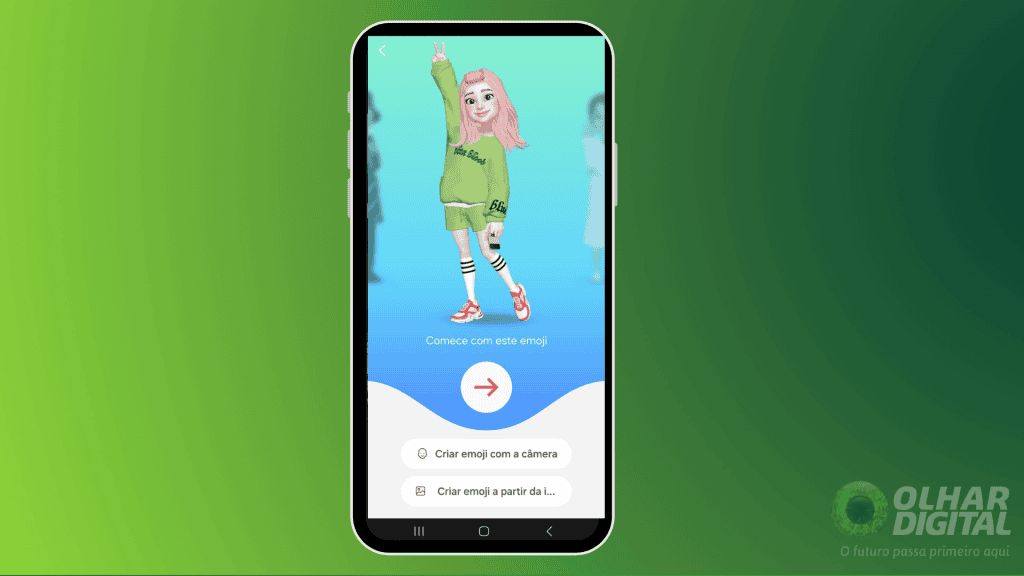
2. Foco de Voz

Para quem faz muitas chamadas em ambientes barulhentos, o Foco de Voz é um recurso valioso. Disponível em modelos Samsung mais recentes (como a série S21 em diante, com One UI 4+), ele usa inteligência artificial para focar o microfone no timbre da sua voz, abafando significativamente o ruído de fundo. O resultado é uma chamada muito mais clara e profissional. Se a opção não estiver no seu aparelho, a função Adaptação para fone de ouvido é a alternativa da Samsung para melhorar a sua experiência de escuta.
Como verificar e ativar (se disponível):
- Acesse Configurações > Sons e vibração.
- Vá até Qualidade de som e efeitos.
- Procure pela opção Foco de Voz. Se ela existir, basta ativá-la.
- Caminho Alternativo: durante uma chamada, abra o painel de notificações e toque no ícone de três pontos ou em “Mais”. Se a função estiver disponível, você verá a opção “Foco de voz” ou “Ruído do microfone” para ativá-la naquele momento.
Observação: Se o seu modelo não tiver o “Foco de Voz”, funções como o “Modo Conversação” ou o uso de um fone de ouvido com microfone dedicado podem ajudar a melhorar a qualidade do áudio nas chamadas no celular Samsung.
3. Capturas de tela limpas sem a barra de status
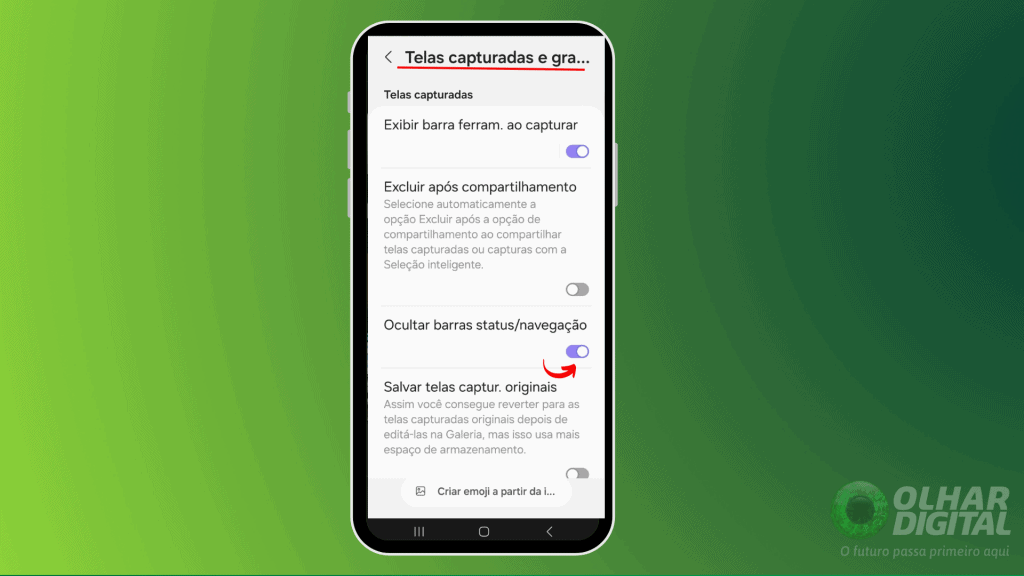
A barra de status, com seus ícones de bateria, Wi-Fi e horário, muitas vezes atrapalha a estética de uma captura de tela que você quer compartilhar. A Samsung oferece uma das funções com esta maneira fácil de removê-la, gerando uma imagem mais limpa e focada no conteúdo que interessa no seu celular.
Como fazer:
- Vá para Configurações > Recursos avançados > Captura de tela e gravação de tela ou como na imagem do meu celular (Telas capturas e gravação de telas).
- Ative a opção Ocultar barra de status na captura de tela.
- A partir de agora, todas as suas capturas de tela (feitas com o gesto da palma da mão ou botões de volume e energia) aparecerão sem a barra superior.
4. Reinicialização automática para otimizar o sistema
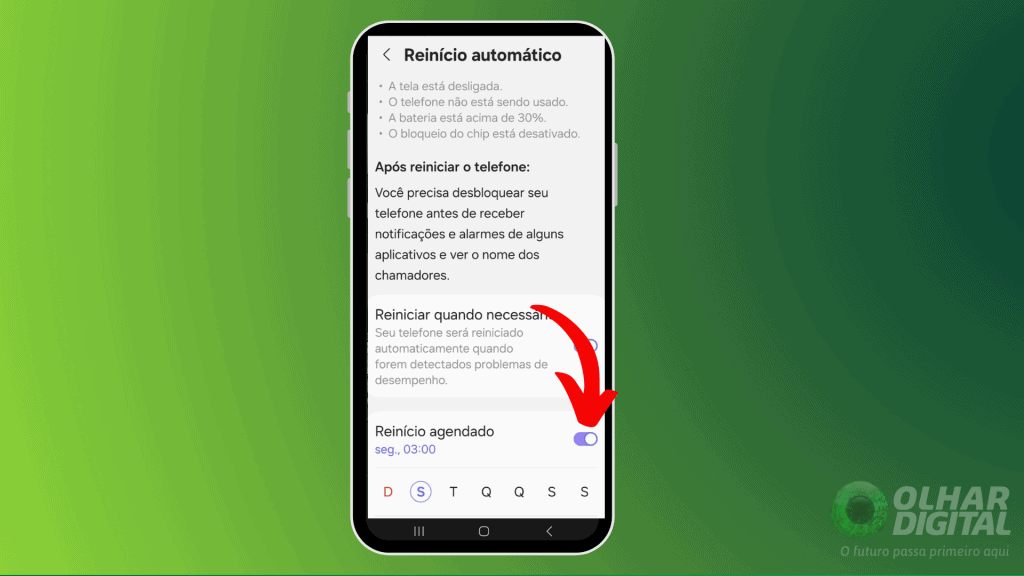
Para manter a fluidez do seu celular a longo prazo, uma reinicialização periódica é muito benéfica. Em vez de ter que lembrar de fazer isso manualmente, você pode programar o dispositivo para reiniciar sozinho em um horário de pouco uso, como durante a madrugada. Isso ajuda a limpar a memória temporária e fechar processos residuais, garantindo que seu telefone funcione de maneira mais suave e estável.
Como fazer:
- Abra Configurações e pesquise por “Reinicialização automática” ou navegue até Cuidados do dispositivo.
- Toque em Reinício automático e depois em Reinício agendado
- Ative a função e defina os dias da semana e o horário em que deseja que a reinicialização ocorra (por exemplo, toda segunda-feira às 3h da manhã).
Leia mais:
- Estas 5 funções dos celulares Samsung podem melhorar sua rotina
- 4 recursos do Samsung One UI 7 para você testar no smartphone
- 5 coisas “inúteis” que deixam seu celular da Samsung mais lento sem você saber
5. Laboratórios de conectividade: diagnóstico de Wi-Fi (para modelos compatíveis)

Essa é uma ferramenta poderosa, mas que pode não estar disponível em todos os modelos. Se o seu celular for um modelo das linhas S, Z, Note ou um modelo mais recente da linha A, vale a pena procurar por ela. Dentro dos Laboratórios da Samsung, existe a opção de “Comparar velocidades de conexão de Internet”, que testa simultaneamente a velocidade da sua rede Wi-Fi e da sua conexão de dados móveis. Isso é ideal para diagnosticar problemas de lentidão e descobrir qual é a conexão mais rápida e estável no seu local.
Como verificar e ativar (se disponível):
- Acesse Configurações > Recursos avançados.
- Desça até o final e procure pela opção Labs.
- Se ela existir, toque nela e ative o laboratório chamado Comparar velocidades de conexão de internet.
- Após ativar, um novo botão aparecerá no seu painel de configurações rápidas (ao descer a barra de status duas vezes), permitindo um teste rápido e lado a lado.
E se não tiver no meu celular?
Não se preocupe! Você pode usar o aplicativo Google Home (disponível na Play Store) para fazer um teste de velocidade do Wi-Fi de forma confiável. Para dados móveis, apps como Speedtest by Ookla são a solução universal.
A função Laboratórios (Labs) da Samsung é um “playground” de recursos experimentais e em desenvolvimento. O conteúdo específico varia muito com o modelo, a versão do One UI e a região, mas o objetivo é sempre o mesmo: permitir que os usuários testem novas funcionalidades antes que elas se tornem oficiais (ou sejam descartadas).
6. Gallery Labs para um gerenciamento inteligente de fotos
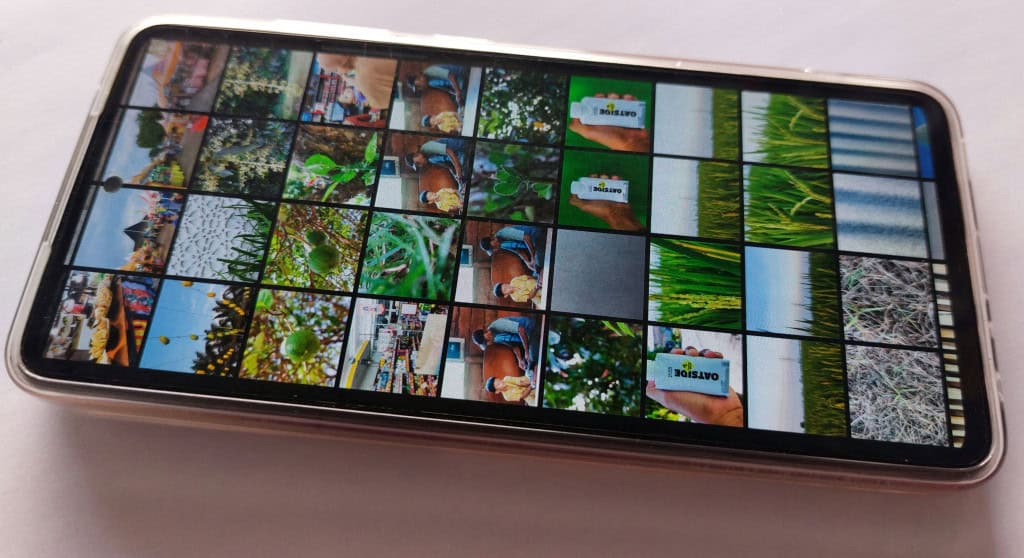
Assim como outros “Laboratórios”, esta é uma das funções seletivas que podem ser encontradas no celular Samsung. Se você possui um modelo mais recente das linhas S ou Z, pode ter acesso a um menu secreto dentro do app de Galeria chamado Gallery Labs. Ele ativa funcionalidades experimentais para um controle mais fino sobre sua biblioteca de fotos e vídeos. A opção mais útil costuma ser a de Ocultar pastas, que permite limpar a visualização principal da galeria, escondendo pastas de outros aplicativos (como WhatsApp, Instagram ou Downloads).
Como verificar e ativar (se disponível):
- Abra o aplicativo Galeria.
- Toque nos três pontos do menu (⁝) no canto inferior direito e selecione Configurações.
- Dentro de “Configurações”, role a tela até o final. Se a opção Gallery Labs (ou “Laboratórios da Galeria”) estiver presente, toque nela.
- Ative as funções experimentais que desejar, como “Ocultar pastas”.
E se não tiver no meu celular? A organização ainda é possível!
Você pode criar álbuns manualmente para agrupar suas imagens por tema (ex: “Férias 2024”, “Trabalho”). Além disso, na visualização “Álbuns” da Galeria, você pode ocultar itens específicos (mas não pastas inteiras de apps) selecionando-os, tocando nos três pontos e escolhendo “Ocultar”.
7. Modo Protegido
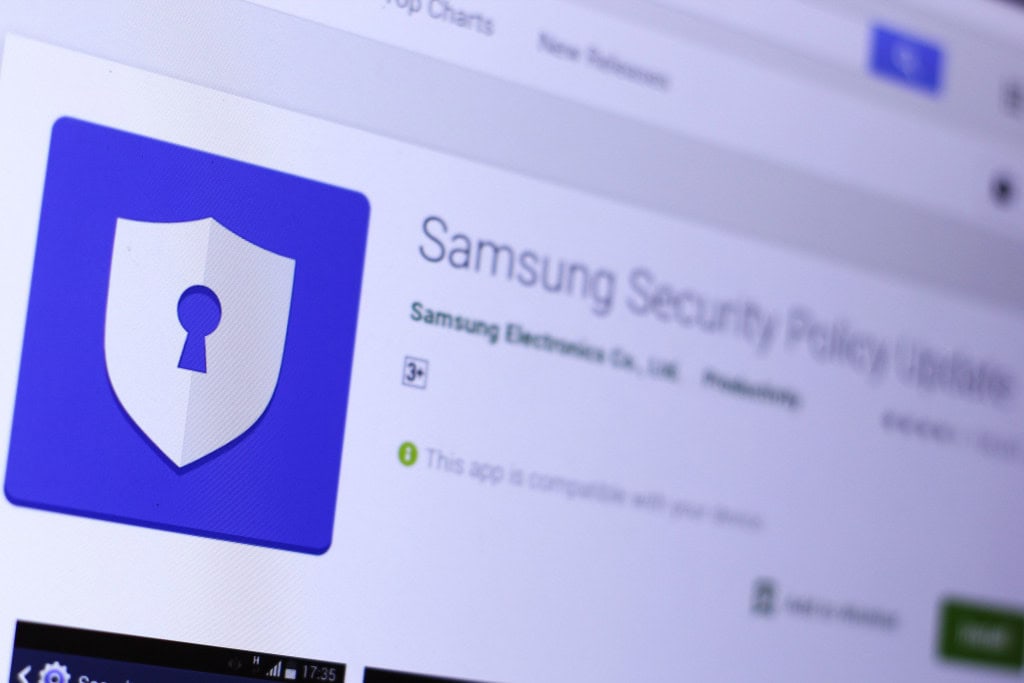
Esta é uma das funções de segurança mais poderosas da Samsung, mas ela depende de você estar logado com uma conta Samsung no seu dispositivo.
O Modo Protegido cria um espaço criptografado e isolado, protegido por senha, PIN ou biometria, onde você pode instalar versões “clonadas” de aplicativos (como WhatsApp, Instagram ou bancos) e armazenar fotos, arquivos e documentos sensíveis. É a forma definitiva de proteger sua privacidade.
Como encontrar e ativar:
- Verifique se você está logado: Vá em Configurações > Sua conta. Se não estiver logado, faça o login com sua conta Samsung ou crie uma. É essencial.
- Busque pelo nome: Acesse Configurações e use a barra de pesquisa no topo. Digite “Modo Protegido” ou “Secure Folder”. Este é o método mais direto para encontrá-lo.
- Caminho alternativo: Se não achar pela busca, tente em Configurações > Biometria e segurança ou Configurações > Recursos avançados.
- Se ainda não aparecer: Pode ser que o app esteja desativado. Vá para Configurações > Apps, toque no menu (⁝) e selecione “Mostrar apps do sistema”. Depois, busque por “Modo Protegido” ou “Secure Folder” e verifique se ele está ativado.
Por que não encontro?
- Não está logado em uma conta Samsung.
- O recurso não está disponível em alguns modelos muito antigos ou de entrada.
- O app foi desativado acidentalmente.
Se, após seguir esses passos, você confirmar que seu modelo não tem o Modo Protegido, aplicativos de terceiros como AppLock ou pastas com senha em apps de galeria podem oferecer uma camada alternativa de proteção, embora não sejam tão integrados e seguros quanto a solução nativa da Samsung.
Ao explorar essas funções, você não estará apenas usando um celular Samsung, mas sim comandando uma ferramenta altamente personalizável e capaz de se adaptar perfeitamente ao seu estilo de vida.
O post 7 funções que podem mudar a forma de usar os celulares Samsung apareceu primeiro em Olhar Digital.
